Типы дополнительных соглашений
Бывают:
Доп. соглашение без предмета договора
Доп. соглашение, меняющее предмет основного договора
Доп. соглашение с самостоятельным предметом договора
Доп. соглашение без предмета договора
У дополнительного соглашения данного типа Предмет договора отсутствует
Настройка "Нет фиксированного графика платежей" отключена
Не учитывается в Экономике
Не учитывается в Плане работ
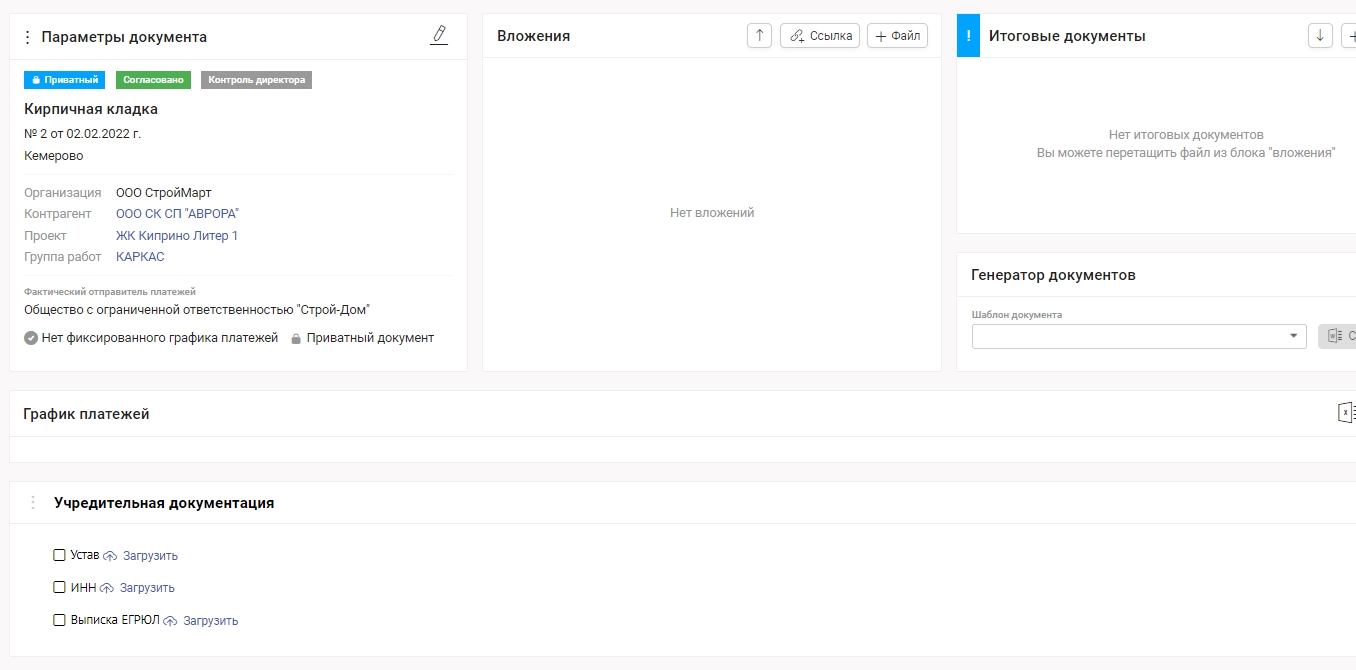
Доп. соглашение, меняющее предмет основного договора
Отсутствует График платежей
Отсутствует раздел Акты выполненных работ КС2/КС3
Настройка "Нет фиксированного графика платежей" включается автоматически, при создании дополнительного соглашения
Предмет договора заполняется через три точки "Загрузить позиции из основного договора"
Учитывается в Экономике
Учитывается в Плане работ
Заполнение предмета договора:
1. Загрузка из предмета основного договора
Нажмите на три точки слева от блока "Предмет договора" и выберите пункт - "Загрузить позиции из основного договора".
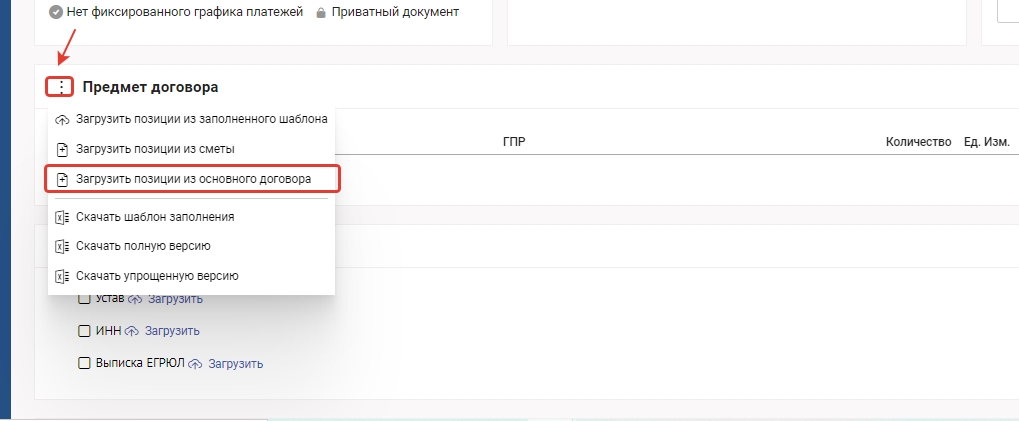
Откроется окно "Добавление позиций из предмета основного договора".

В данном окне выводится следующая информация (слева на право соответственно):
Номер позиции по смете (если позиция предмета договора связана со сметой)
Наименование позиции из предмета договора
Количество (количество и единица измерения позиции из основного договора)
ГПР - выводится группа работ/работа с которой связана позиция в предмете договора
Также в данном окне возможно "Сгруппировать по смете" позиции. При передвижении переключателя вправо позиции будут структурированы по смете с учетом вложенности по сметам/разделам/подразделам.

В окне допускается осуществление поиска по следующим полям:
№ по смете
Наименование
ГПР
Для этого необходимо ввести значения в поисковых строках, расположенных на уровне заголовков столбцов.

Для непосредственного дальнейшего добавления позиций в дополнительное соглашение, выберите нужные позиции, проставив галочки в крайнем левом столбце, после чего нажмите на кнопку "Добавить" расположенную в правом верхнем углу.

2. Загрузить позиции из сметы 2.1 Нажмите на три точки "Загрузить позиции из сметы"
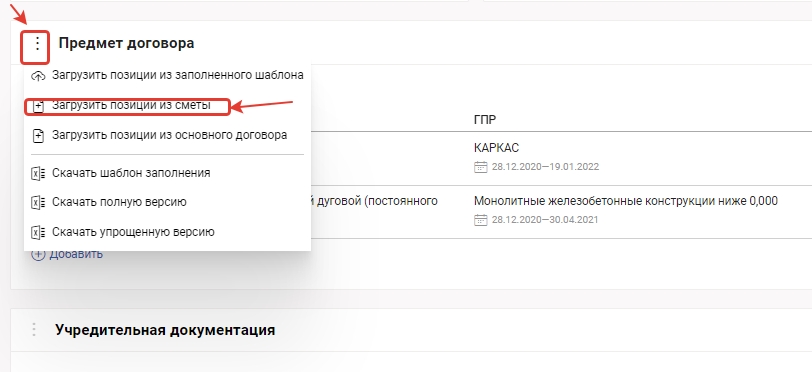
2.2 Выберите смету и нажмите "Загрузить позиции"
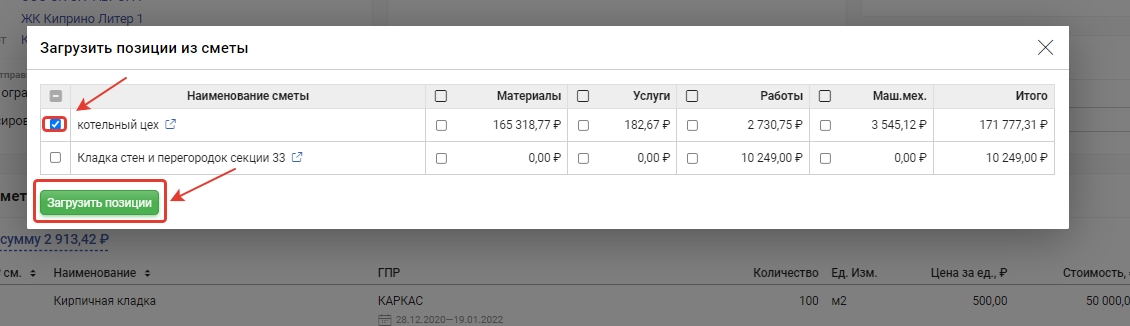
2.3 Выберите позиции и нажмите "Загрузить позиции"
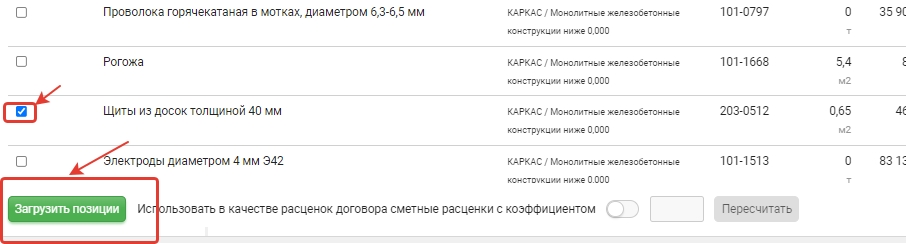
3. Вручную 3.1 Нажмите "+Добавить"
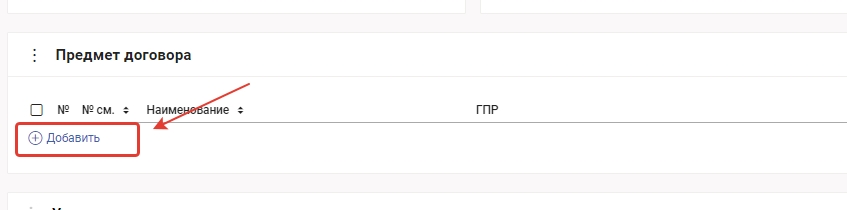
3.2 Заполните все необходимые поля и нажмите "Сохранить"

3.3 Поля, внесенные вручную, подсветятся зеленым цветом
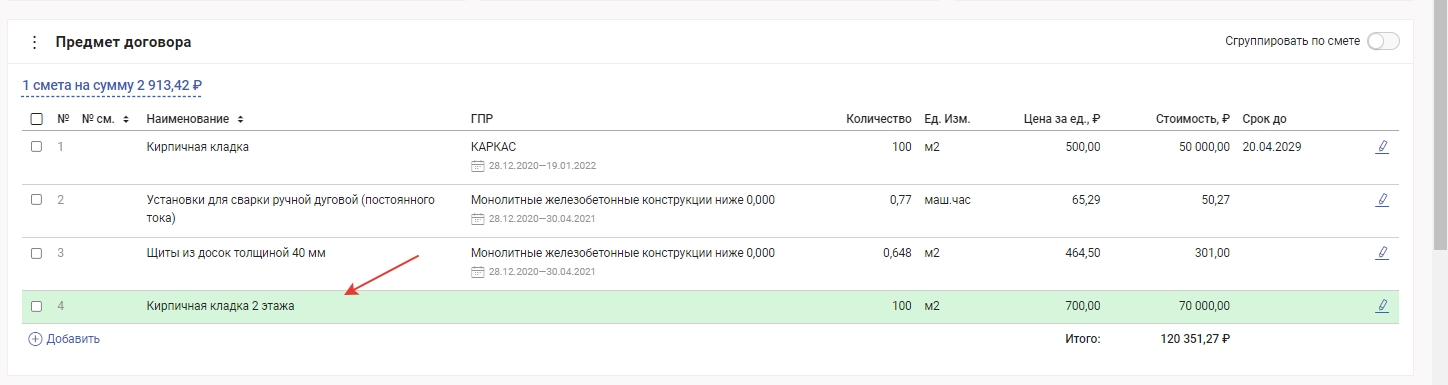
Редактирование данных в предмете договора
1. Для редактирования данных нажмите на карандаш

2. Отредактировав данные, нажмите "Сохранить"

Отредактированные позиции из основного договора подсвечиваются желтым цветом, измененные данные отображаются перечеркнутыми.
3. Для того чтобы удалить позиции. Выберите их в списке и нажмите кнопку "К удалению в основном договоре"
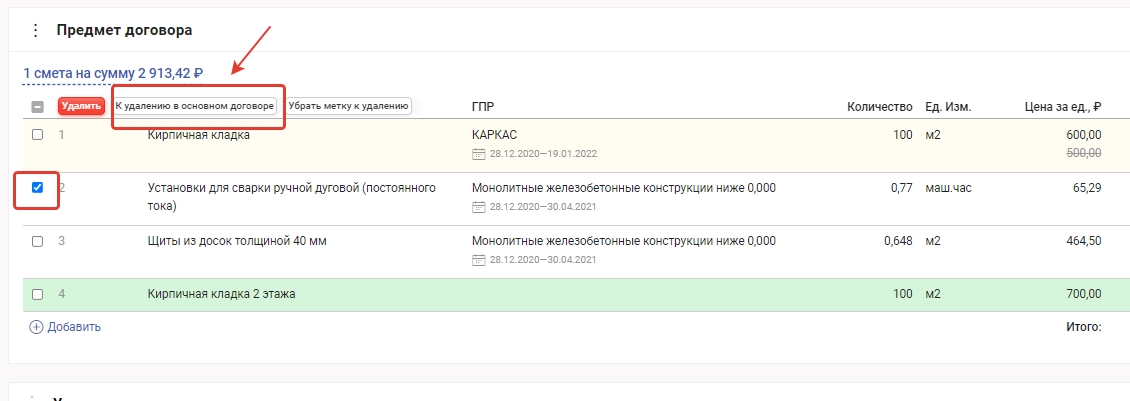
4. Помеченные к удалению позиции подсвечиваются красным цветом.
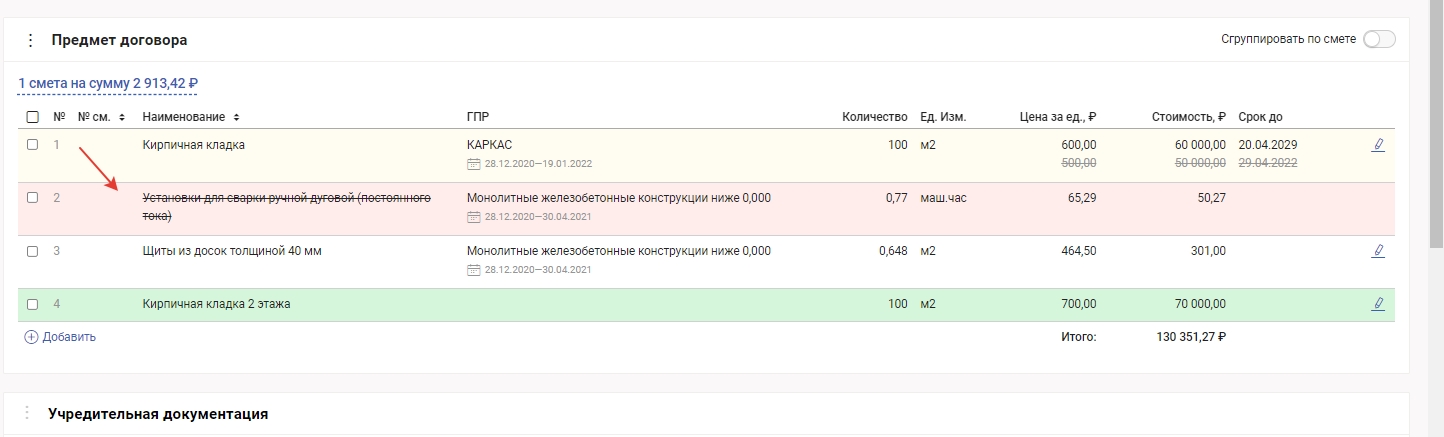
! После согласования дополнительное соглашение вносит изменения в основной договор.
! Если дополнительное соглашение вернули на редактирование/отклонили/удалили/перезапустили в нем согласование, то измененные данные отменяются в основном договоре.
Ограничения
1. Запрещено помечать к удалению позиции из основного документа по которымуже есть созданные акты выполненных работ.
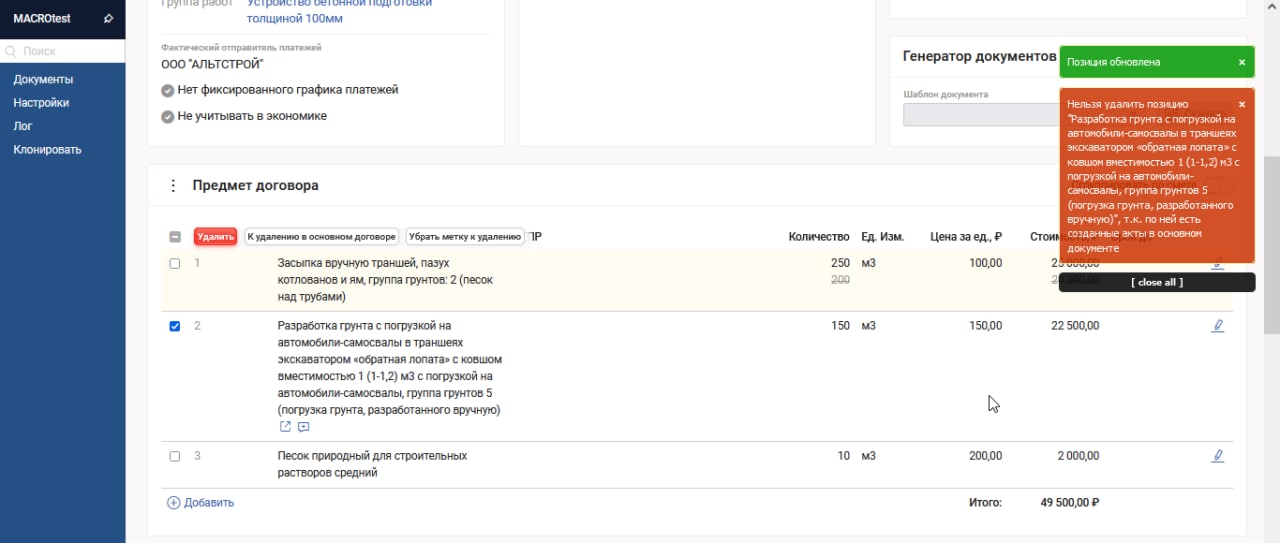
2. Если у позиции есть созданные акты в основном договоре, то в доп.соглашениинельзя указать количество меньше закрытого объема в актах.
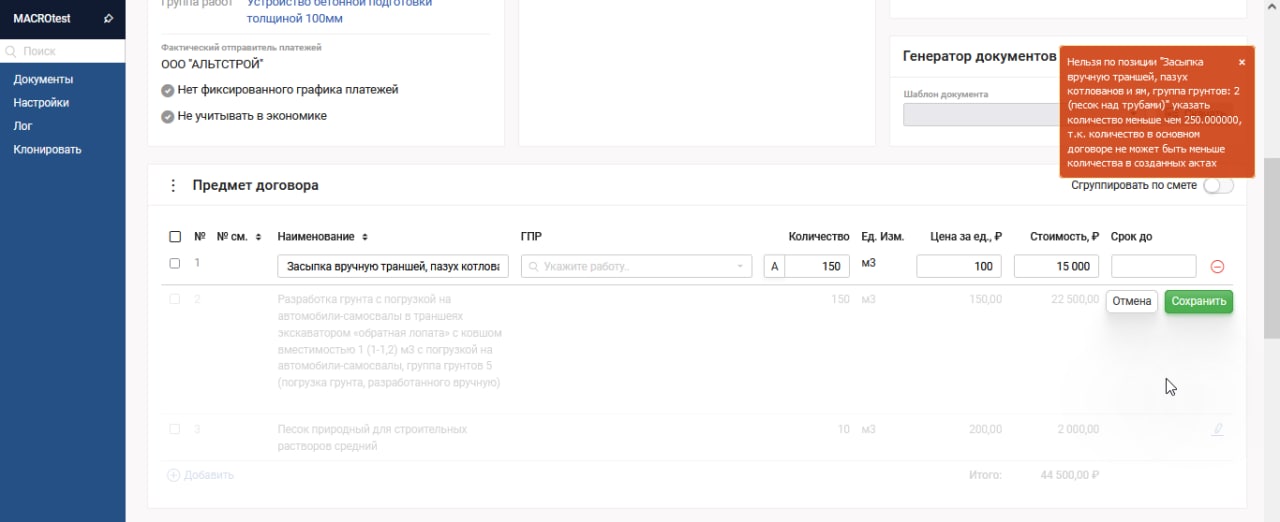
Дополнительное соглашение с самостоятельным предметом договора
Данное дополнительное соглашение не вносит каких-либо изменений в основной договор.
Настройка "Нет фиксированного графика платежей" отключена
Учитывается в Экономике
Учитывается в Плане работ
Заполнение предмета договора происходит по стандартным правилаам заполнения предмета договора
1. Заполнение предмета договора вручную
Последнее обновление